How to Convert a Employee Name List to a Table in Google Docs™, Slides™ or Sheets™ - The Easy Way
Quickly convert badly formatted text lists of names into tables in Google Docs™, Sheets™, and Slides™ using our free Add-On.
Quickly convert badly formatted text lists of names into tables in Google Docs™, Sheets™, and Slides™ using our free Add-On.
Learn the surprising way to disable distracting Gemini AI features like “Help me write” and “Refine” in Google Docs™ for a more focused deep work or writing experience.
Reclaim focus in your inbox by learning how to disable distracting Gemini AI features like suggested replies and email summarization directly within Gmail’s settings.
Google Sheets™ doesn’t natively convert Markdown tables. Use the Text To Table Converter Add-On to create tables from Markdown in your spreadsheets.
Google Slides™ lacks native Markdown table conversion. Learn how to use the Text To Table Converter Add-On to create tables from Markdown in your presentations.
Learn two ways to convert Markdown-formatted text into tables within Google Docs™ using the built-in ‘Paste from Markdown’ feature or the Text To Table Converter Add-On.
Copying tables from PDFs to Google Sheets™ often breaks formatting. Learn how to easily convert PDF table data into a clean Google Sheets™ table using the Text To Table Converter Add-On.
Copying tables from PDFs to Google Slides™ often breaks formatting. Learn how to easily convert PDF table data into a clean Google Slides™ table using the Text To Table Converter Add-On.
Copying tables from PDFs to Google Docs™ often breaks formatting. Learn how to easily convert PDF table data into a clean Google Docs table using the Text To Table Converter Add-On.
Learn how to use the Text To Table Converter Add-On in Google Sheets™ to convert raw CSV text data into a structured table, highlighting its advantages over native tools with a complex data example.
Das lange Starren auf einen hellen Bildschirm kann Ihre Augen belasten. Viele Benutzer bevorzugen den Dark Mode, wenn sie mit Google Docs™ arbeiten, aber leider bietet die Software keine integrierte Option, um ihn zu aktivieren. Es gibt jedoch eine einfache Lösung für Google Chrome™-Benutzer, die alle Google-Anwendungen in den Dark Mode versetzt.
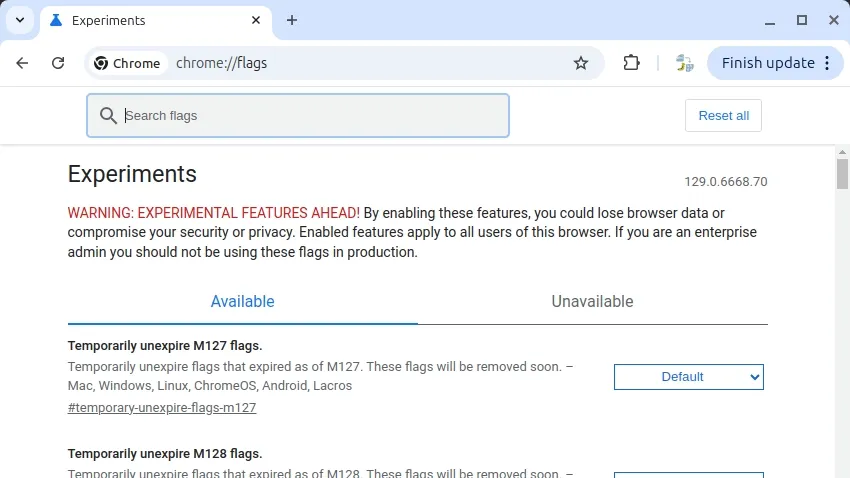
Folgen Sie diesen Schritten, um den Dark Mode global für Google-Anwendungen in Chrome zu aktivieren:
chrome://flags/ in die Adressleiste ein und drücken Sie Enter。dark mode ein。Nach der Aktivierung wird diese Einstellung den Dark Mode für alle Google-Produkte aktivieren, einschließlich Google Docs™、Google Slides™、Google Sheets™ und Google Forms™。Außerdem werden Symbole in Pastellfarben angezeigt, wodurch sie im Dark Mode leichter zu erkennen sind。
Hier ist eine kurze Erinnerung daran, wie Sie die Seiteneinrichtung in Google Docs™ anpassen können:
Genießen Sie das Schreiben in Google Docs™ mit dieser einfachen Dark Mode-Lösung!
Haben Sie Ihr Dokument in Google Docs™ geöffnet und festgestellt, dass die Seiten „verschwunden“ sind? Sie können den Inhalt noch sehen, aber die vertraute Seitenstruktur oder Seitenumbrüche sind nicht mehr vorhanden. Keine Sorge – dies ist ein häufiges Problem, das oft eine einfache Erklärung und Lösung hat.
Es gibt zwei verschiedene Formate, in denen Dokumente angezeigt werden können:
Wenn Sie die einzelnen Seiten nicht sehen können, ist vermutlich das seitenlose Format eingestellt.
Nach diesen Schritten sollte Ihr Dokument zum Standardseitenlayout mit sichtbaren Seitenumbrüchen zurückkehren.
Beachten Sie, dass jeder Tab individuell konfiguriert werden muss.
Google Docs™ bietet zwei Hauptlayoutoptionen für Dokumente:
Möchten Sie beim Erstellen von Google-Dokumenten wertvolle Zeit sparen? Sie können direkt in der Adressleiste Ihres Browsers neue Google-Dokumente erstellen, indem Sie einfach doc.new eingeben und Enter drücken.
Dies funktioniert auch für andere Google Workspace Anwendungen:
docs.new einform.new einslides.new einsheet.new eincal.new einsite.new einDiese Shortcuts funktionieren in jedem modernen Browser, nicht nur in Google Chrome.
docs.new/2), um schnell mehrere Dokumente hintereinander zu erstellenDieser einfache Trick kann Ihnen jedes Mal, wenn Sie ein neues Dokument erstellen, mehrere Klicks und wertvolle Zeit sparen.
Learn how to enable and use Markdown for auto-formatting text while typing, pasting blocks, and creating tables (in Google Docs™ only!) directly within your documents and presentations.